以前は無料ブログでブログを書いていました。無料ブログだと多くのブログサービスで管理画面でアクセス数などが確認できるんですよね。簡単にどこから来たのかとかもわかりますし、以前は検索ワードも知ることができました。
アクセス数が知りたい!
ブログをやっているとやっぱり気になるんですよね。アクセス数。ものすごく少ないのは分かっているもののどれくらい少ないのか怖いもの見たさで知りたくなります。
はてなブログの場合
はてなブログの場合はこんな感じ。
アクセス数、少なすぎぃ~というのは置いておいておきましょう(笑)
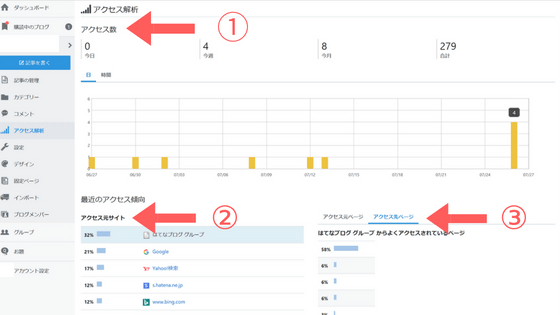
管理画面にログインするだけで
- アクセス数
- アクセス元サイト
- アクセス先ページ
上記の必要な情報が一目で分かります。とっても親切~。
WPにはアクセス解析が標準装備されていない
ところがWPではこれらが管理画面では全く分からない。そこで、しばらくどうするかな~と放置していたのですがついに立ち上がりました!
宣言
WPのアクセス数とかどこから来たとか検索ワードとかどうやったらわかるか今から調べてみる!— まなみん (@kyouikumanabi1) 2018年7月26日
twitterで宣言しちゃったからもうやるしかないで!
ということでWPのブログのアクセスを知る方法を調べてみました。
Google アナリティクスを活用
調べてみたところアクセス解析はGoogle アナリティクスを利用すると良いらしい。確かにWPをダウンロードしたときに勢いでGoogle アナリティクスの登録と設定をしていました。その後Google アナリティクスのサイトにいったことはありませんでしたが(笑)
この機会に思い切ってGoogle アナリティクス行ってきます!
アクセス数≒PVを知る
まずはどれくらいの人が私のブログに来てるか見てみるよ~。まずはGoogle アナリティクスのページにログインします。
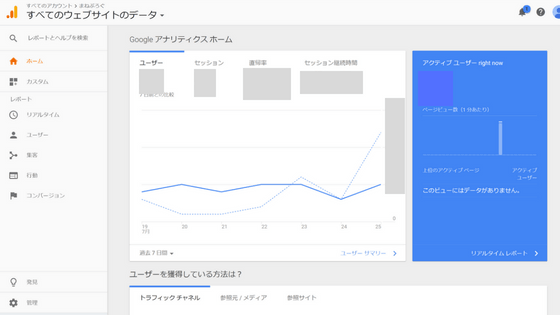
ログインして該当のブログを選ぶとこの画面が現れます。そして、うーん、見方が良くわかりません。ということでアクセス数が分かる画面に行ってみましょう!
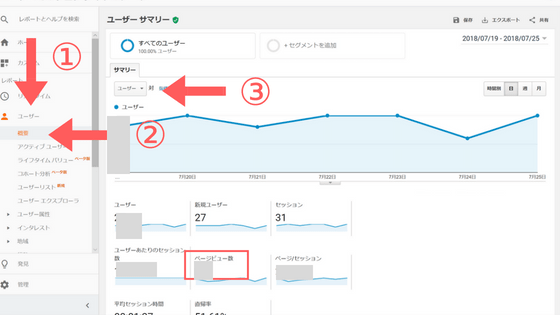
①ユーザー→②概要
これでアクセス数が分かるページにたどり着きます。さーて、アクセス数は?と、ん?アクセス数がどこにも載ってない!どういうことなんでしょう?
アクセス数にもいろいろあって
- ユーザー:何人の訪問があったか?
- セッション:何回の訪問があったか?
- ページビュー:見られてページの総数
このような違いがあるようです。初心者の私としては見られているページの総数を見ることにします!1週間で63ページ見られているということですね。なるほど。
③の部分でページビューに切り替えもできますよ。
さて、次に行ってみよう!
どのページが見られているのか?
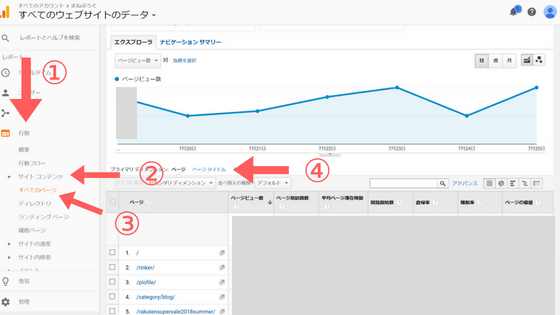
どのページがアクセスを集めているのか知りたいですよね。そういう時は
①行動→②サイトコンテンツ→③すべてのページ
で、どのページにどれくらいアクセスがあるのか見ることができます。URLでは分かりにくい!という時は
④ページタイトルをクリックするとページのタイトルに切り替わります。
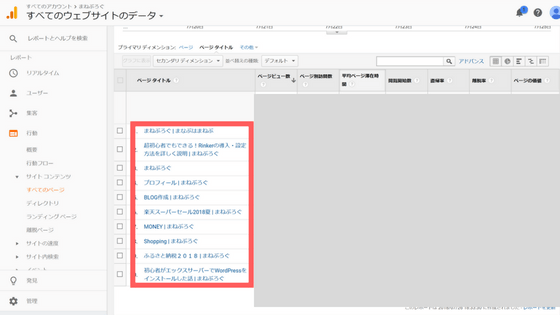
こっちの方が分かりやすいですね。トップページ以外ではリンカーを紹介した記事にアクセスがあるようです。ほうほう。
次はどこから来たのか知りたい!
どこから来たのか
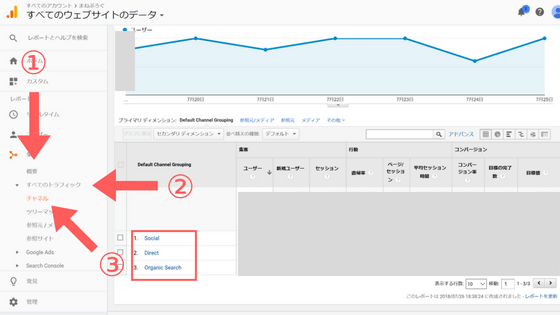
こんな弱小サイトにどこからやってきたのか非常に気になりますね。
①集客→②すべてのトラフィック→③チャネル
これでどこからたどり着いたのかが分かりますね。
- Social:twitterやFacebookなどのソーシャルメディアから
- Direct:ブックマークなど直接
- Organic Search:検索から
twitterなどからの訪問者が多いようです。ありがたいことです。検索から来た人がいるようですが、本当かな~?ちょっと怪しい感じですね。
今回は超初心者がとりあえず、ページビュー・流入先・流入元を見るための方法を紹介しました。もっともっとアクセスが増えたら、もう少し細かい数字も見ていかないといけないかもしれませんが、まずはこの3点だけ押さえてあとは記事を書くことに専念しようと思います!



コメント